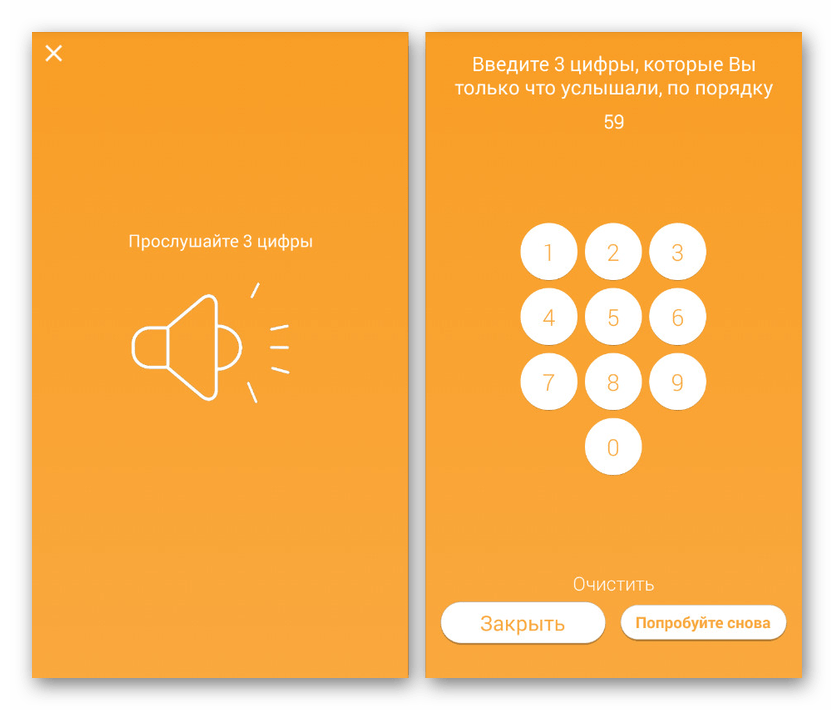Otkrivanje nedostajućeg zvuka na Androidu

Apsolutno bilo koji pametni telefon omogućuje vam reprodukciju raznih zvukova, od kojih mnoge nudi sustav posebno za obavijesti. Međutim, u nekim se okolnostima mogu pojaviti problemi s njihovom reprodukcijom. U toku današnje upute govorit ćemo o nekoliko razloga i metoda za uklanjanje ovog fenomena.
sadržaj
Android rješavanje problema sa zvukom
Razmatrani problem na Android uređajima može se povezati s nekoliko čimbenika, od male glasnoće do mehaničkih oštećenja pametnog telefona. Da biste pojednostavili navigaciju u ovom članku, vrijedi unaprijed razmotriti jesu li zvukovi nestali uslijed pada i jednostavno kršenja fizičke cjelovitosti telefona, dovoljno će se upoznati s potonjom metodom. U svim ostalim slučajevima najbolje je upoznati se sa svakom predstavljenom opcijom.
Pročitajte i: Što učiniti ako se telefon ne uključi
1. metoda: Povećajte glasnoću
Očita situacija kada na uređaju nema zvuka je slaba glasnoća zvučnika, koja ostaje takva i kada su slušalice povezane. Problem možete riješiti pomoću gumba za pojačavanje glasnoće na kućištu uređaja koji se nalazi na različitim mjestima, ovisno o modelu i proizvođaču.
Ako nema rezultata, pokušajte upotrijebiti klizač glasnoće u postavkama sustava telefona postavljajući najveću moguću vrijednost. To bi trebalo biti dovoljno da se pojave zvukovi.

Više detalja: Kako povećati zvuk na Androidu
Druga metoda: Onemogućite tihi način rada
Drugi razlog gubitka zvuka može biti aktiviranje načina "Tiho" , što izravno utječe na glasnoću uglavnom zvukova sustava i budilice. U ovom slučaju, najvjerojatnije, neće biti poteškoća s reprodukcijom glazbe, međutim obavijesti će ostati bez uobičajenog zvučnog zapisa.
- Najlakši način za deaktiviranje Tihog načina je putem ploče s obavijestima, dostupan na bilo kojem uređaju, bez obzira na verziju OS-a, ali ne nudi uvijek željenu opciju. Za Android verzije 5 i novije verzije proširite zavjesu i kliknite ikonu Ne uznemiravaj na alatnoj traci za brzi pristup.
- Zatim trebate promijeniti položaj klizača Ne uznemiravaj i postupak je dovršen.
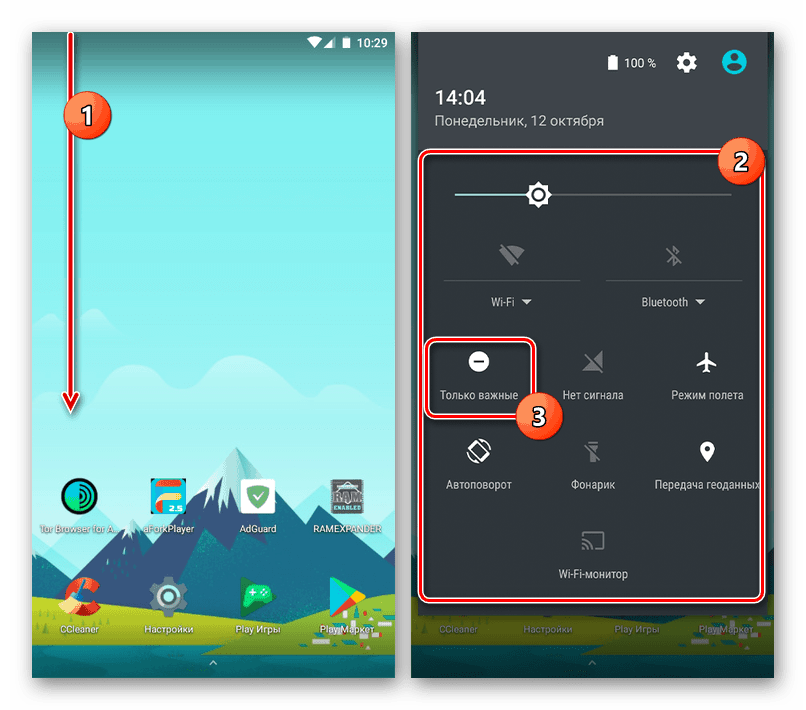
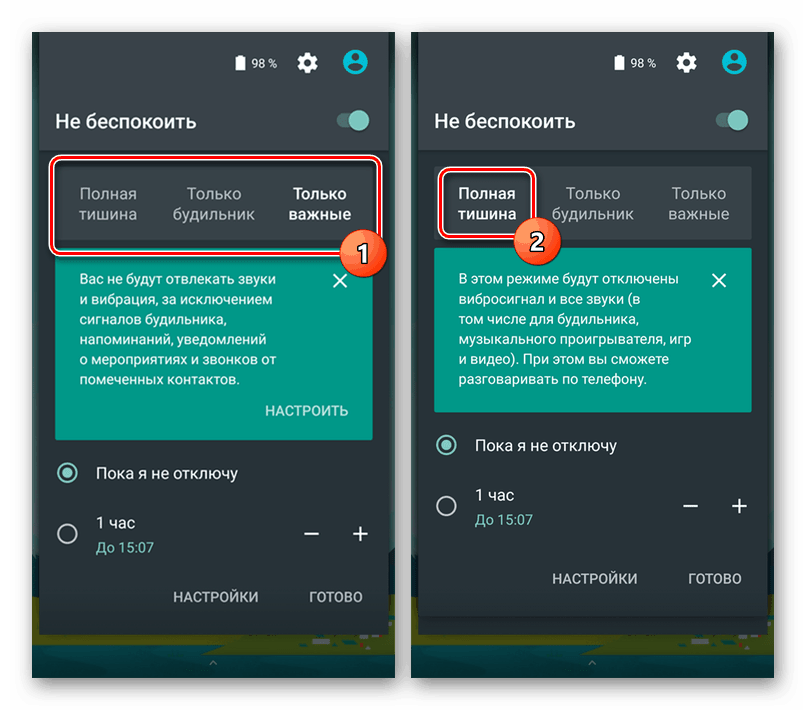
Pročitajte i: Isključite obavijesti na Androidu
Android 5.1+ i noviji
- Idite na standardnu aplikaciju "Postavke" i u odjeljku "Uređaj" otvorite stranicu "Zvuk" . Ovdje dostupni parametri gotovo u potpunosti ponavljaju ono što smo pokazali ranije.
- Promijenite stanje klizača u odjeljku "Glazba, videozapisi, igre i drugi mediji" prema vlastitim željama. Kao rezultat, trebali bi se pojaviti svi zvukovi dostupni u sustavu. Ako opisane radnje nisu bile dovoljne, svakako obratite pozornost na promjenu postavki kroz zavjesu.
- Između ostalog, otvorite odjeljak zvuka "Ostalo" i potvrdite okvire pored predstavljenih stavki. To će omogućiti, primjerice, zvukove kad kliknete ekran i obavijest o praznoj bateriji.
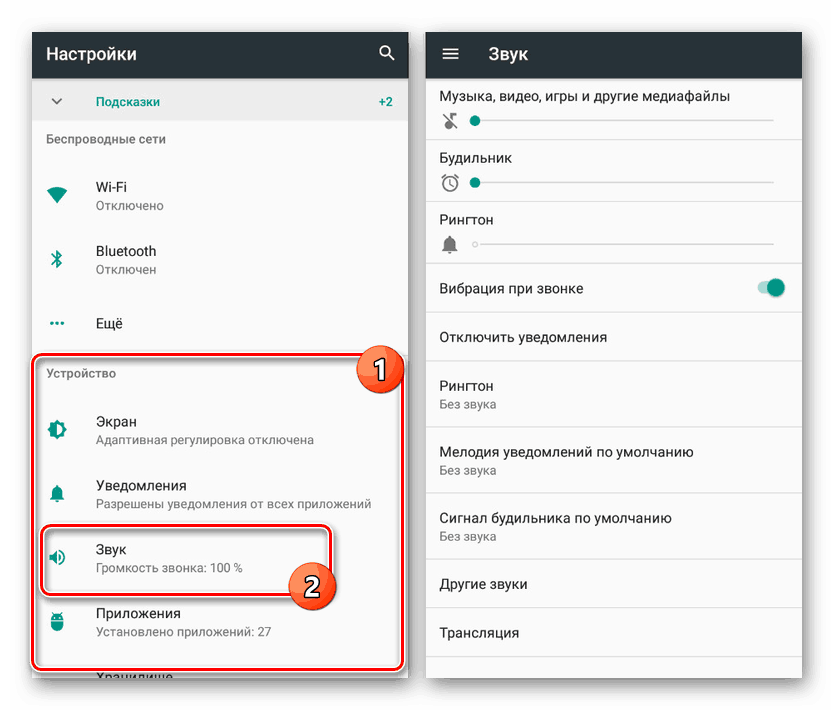
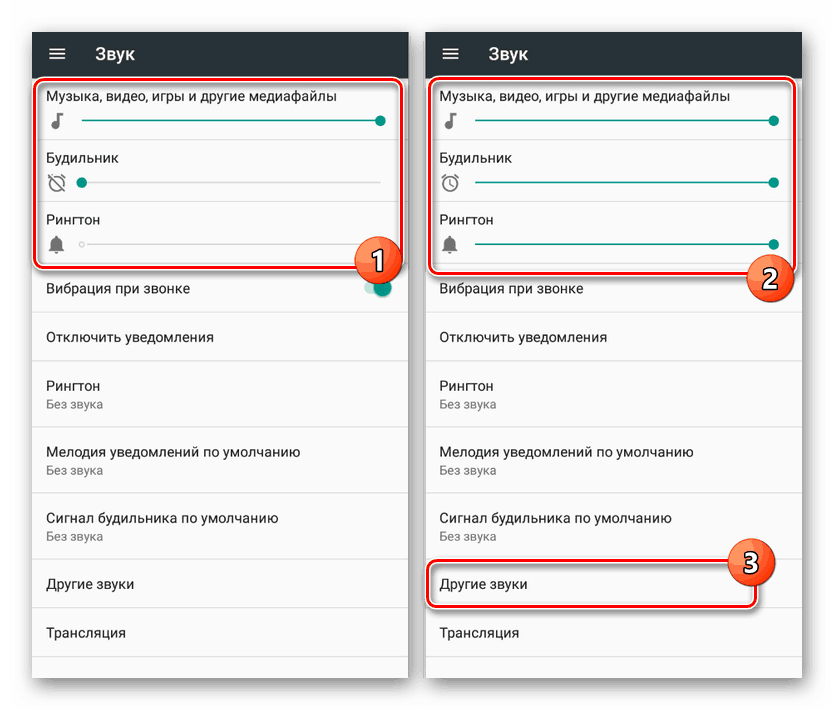

Android 4.4
- Iako se postavke zvuka na telefonu s četvrtom verzijom Androida razlikuju, većina potrebnih radnji je identična. Za početak otvorite "Postavke" i u odjeljku "Uređaj" odaberite stavku "Zvuk" .
- Zatim dodirnite liniju "Glasnoća" i, zauzvrat, pomoću ponuđenih klizača postavite najveću dopuštenu vrijednost. Obratite posebnu pozornost na opciju "Glazba, video, igre i ostale medijske datoteke" , jer ova opcija utječe na način "Nečujno" .
- Kao dodatak, promijenite vrijednost u bloku "Melodija zvona" i potvrdite okvire pored pomoćnih opcija u odjeljku "Obavijesti o sustavu" .
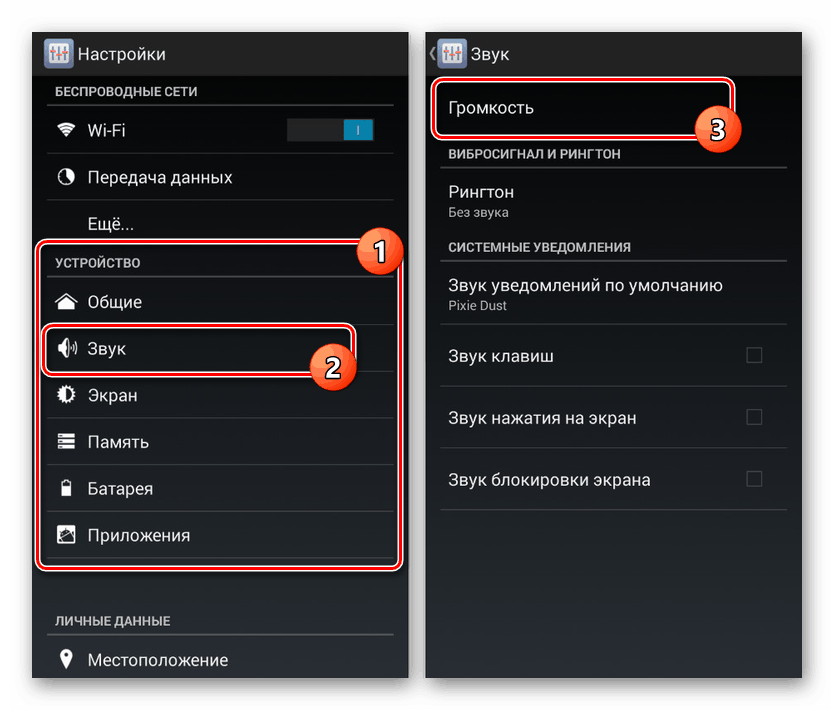
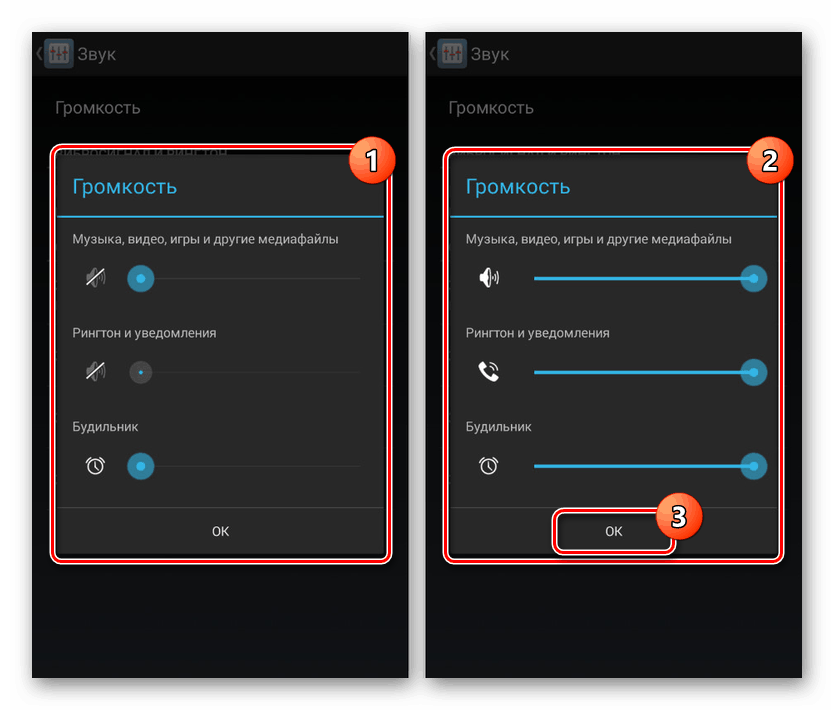
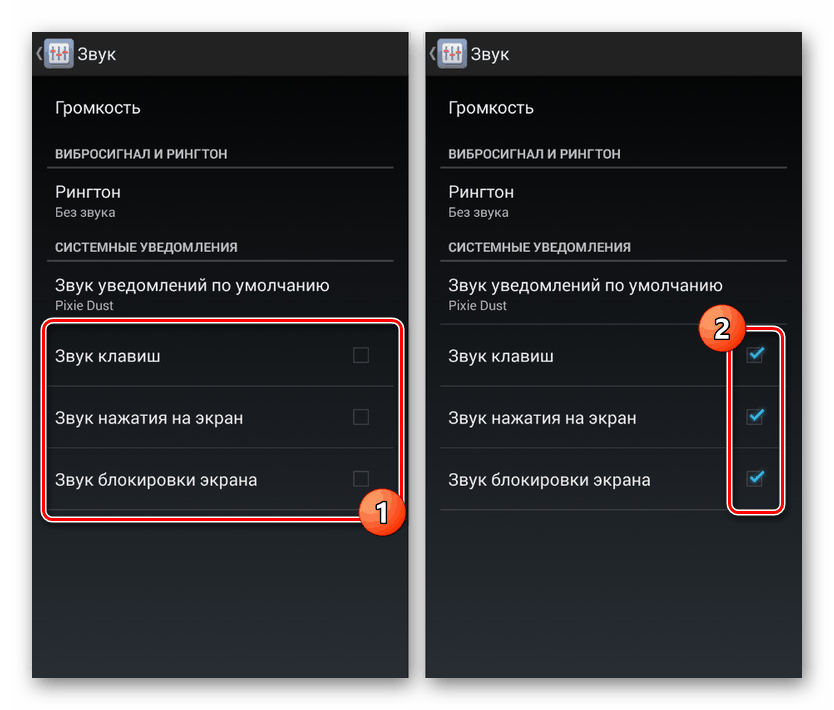
3. način: Aplikacije trećih strana
Za Android platformu, kao što znate, objavljen je ogroman broj aplikacija za razne svrhe. Rad takvog softvera može uzrokovati gubitak zvuka na uređaju, posebno ako se tijekom obrade pojavile određene pogreške. U tom se slučaju problem najlakše riješiti uklanjanjem programa koji izravno utječe na zvukove u sustavu.
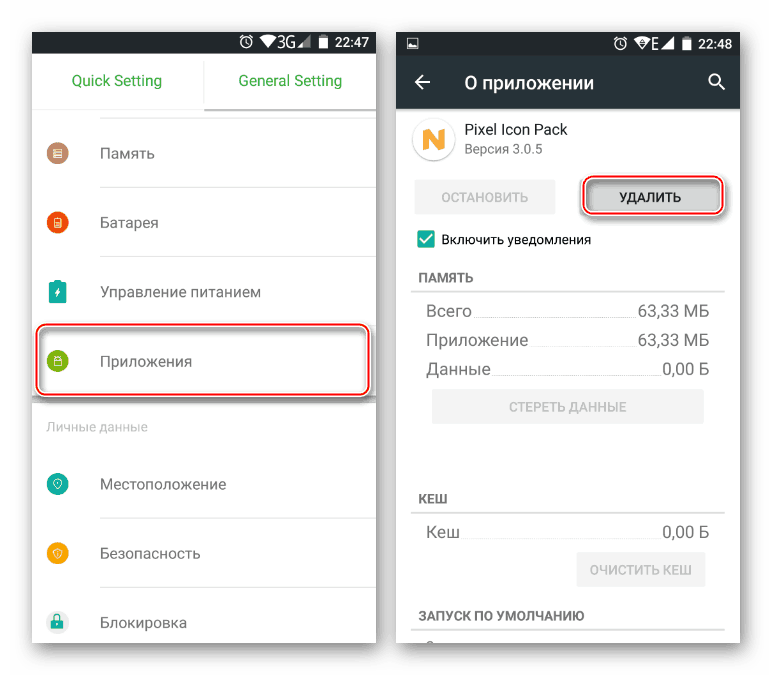
Više detalja: Kako ukloniti aplikaciju na Androidu
Drugo rješenje u istoj situaciji može biti promjena unutarnjih parametara aplikacije, na ovaj ili onaj način povezani s razinom glasnoće. Isto se odnosi na glazbene i video playere, čiji zvukovi ne ovise samo o parametrima pametnog telefona, već i o programu.
Pročitajte i: ekvilizatora , video playeri i svirači glazbe za Android
Metoda 4: Upotreba slušalica
U nedostatku pozitivnih rezultata iz metoda koje smo prezentirali, problem vjerojatno leži u dinamici uređaja. Jedno od rješenja ovog problema je korištenje slušalica, nakon spajanja koji će se zvukovi morati vratiti. Možete isprobati i Bluetooth slušalice koje ne ovise o priključnici na kućištu.

Više detalja: Spajanje Bluetooth slušalica na Androidu
Metoda 5: Mehanički problemi
Najteža verzija problema svodi se na mehaničke kvarove pametnog telefona, na primjer, zbog pada ili ulaska vode u područje s zvučnikom. Najprije morate instalirati jednu od posebnih aplikacija i provjeriti rad komponenata. U našem slučaju bit će prikazan program TestM, ali postoje i druge mogućnosti.
Preuzmite TestM iz Google Play Store-a
- Preuzmite i pokrenite aplikaciju sa službene stranice u trgovini. Nakon toga, pomoću ploče "Odaberi kategoriju", kliknite na ikonu s potpisom "Zvuk" .
- U sljedećem koraku prikazat će se nekoliko opcija dostupnih za provjeru. Kliknite jednu od određenih ikona ili upotrijebite gumb "Provjeri grupu" za cjelovitiju dijagnozu. Bez obzira na opciju, dalje morate kliknuti "Start" .
- Slijedite standardne upute aplikacija, poput slušanja brojeva i zatim unosa.
![Proces provjere zvuka u TestM-u na Androidu]()
Ponovite isti niz akcija za svaku komponentu ako je potrebno. Kao rezultat toga možete provjeriti bilo koji zvuk na uređaju.
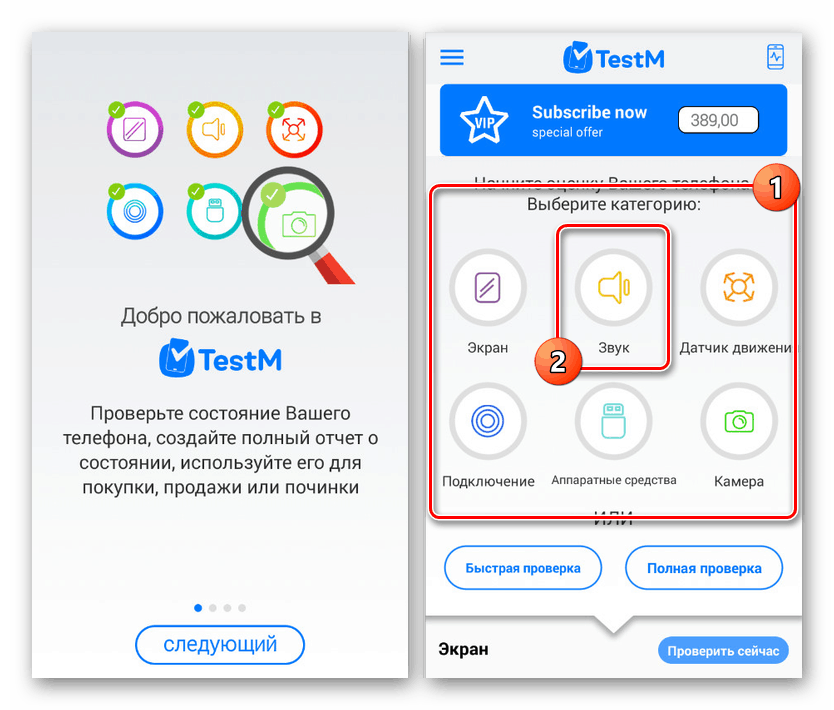
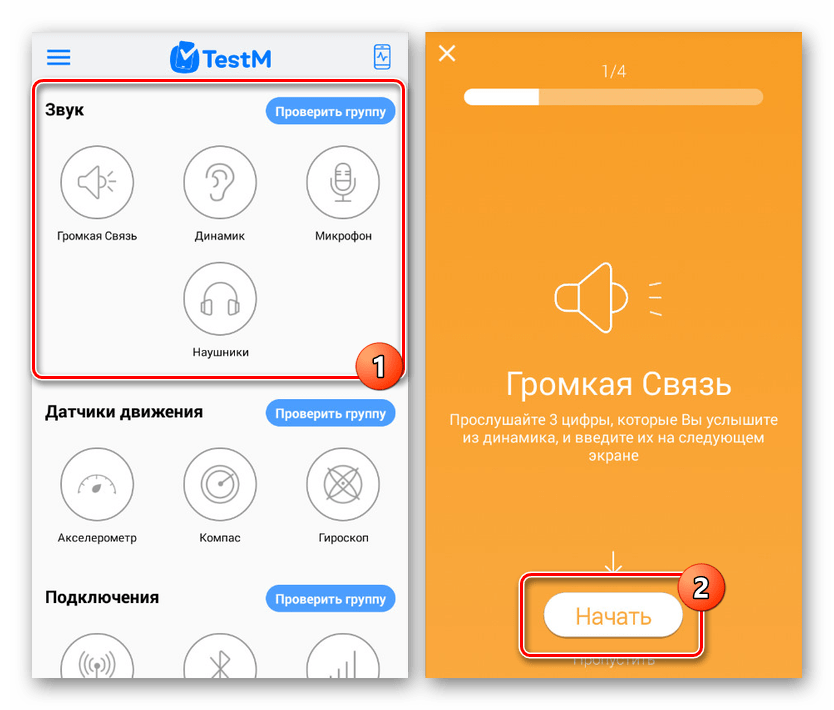
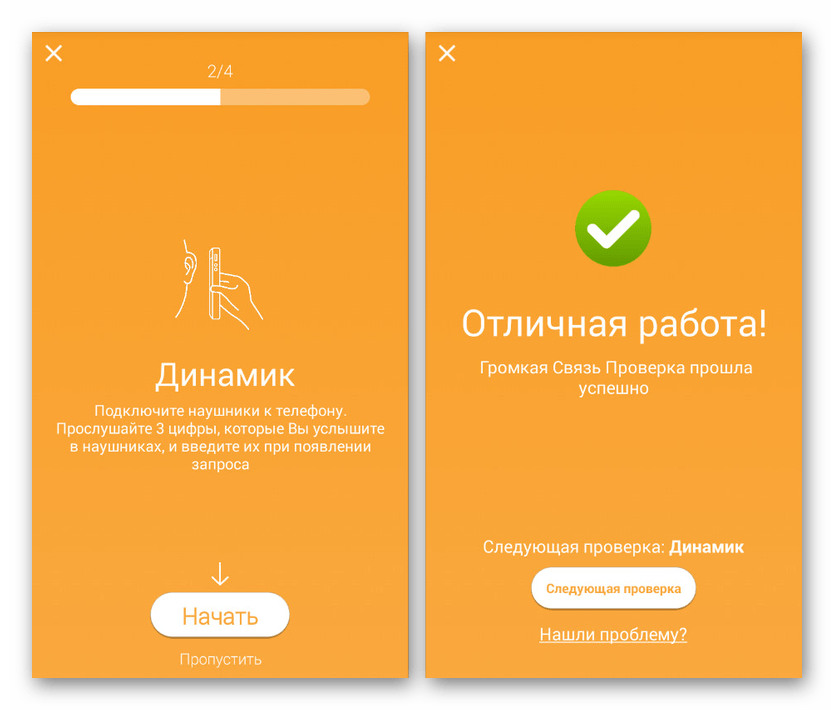
Najbolje rješenje u slučaju otkrivanja kvarova je kontaktirati stručnjake za dodatnu dijagnostiku i zamjenu oštećene komponente. Ako imate prave vještine, zvučnik možete sami zamijeniti. Istodobno je bolje ne poduzimati takve radnje bez odgovarajućeg iskustva, jer će se u protivnom sigurno pojaviti ozbiljniji problemi.